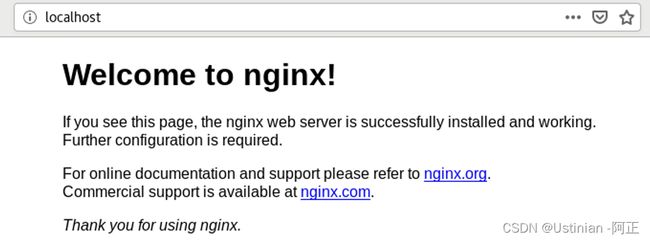Docker命令及常用容器下载使用
Docker 命令集合---常用容器下载使用
- 前言
- 1、Docker是什么?
-
- 1.1 Docker的概念
- 1.2 Docker版本说明
- 1.3 Docker 核心对象
- 1.4 Docker 应用架构分析
-
- 1.4.1 架构图
- 1.4.2 Docker运行机制
- 2、Docker常用命令
-
- 2.1 docker在线安装
- 2.2 docker基本命令
- 2.3 操作docker镜像
- 3 、数据管理实践
-
- 3.1 数据卷操作:
- 3.2 挂载主机目录
- 4、docker 镜像制作
-
- 4.1 Docker镜像制作实践
-
- 4.1.1 制作JDK镜像
- 4.2制作Sentinel镜像(练习)
-
- 4.2.1准备工作
- 4.2.2 构建Sentinel镜像
- 5、docker常用镜像安装
-
- 5.1 安装MySql数据库
-
- 5.1.1 安装并启动镜像
- 5.1.2 登陆mysql服务
- 5.2 安装Redis数据库
-
- 5.2.1 安装与启动镜像
- 5.2.2 访问redis服务器
- 5.3 安装Nginx代理
-
- 5.3.1安装并启动镜像
- 5.3.2 访问nginx服务
- 5.4 安装Nacos组件
-
- 5.4.1 安装与镜像启动
- 5.4.2 访问nacos服务
- 6、Docker 容器互联
-
- 6.1 简介
- 6.2 容器互联实践
前言
提示:以下是本篇文章正文内容,下面案例可供参考
1、Docker是什么?
1.1 Docker的概念
Docker是一个虚拟化平台( 官网https://www.docker.com/),诞生于 2013 年初,基于 Google 公司的 Go 语言进行实现。可以通过虚拟化方式,为应用提供可运行的容器,容器之间可以相互隔离,独自运行。基于这种方式,我们可以更快地打包、部署和运行应用程序,实现软件的快速交付。
1.2 Docker版本说明
Docker分成了两个版本:Docker EE (企业版)和Docker CE(社区版本),其中,Docker EE由公司支持,可在经过认证的操作系统和云提供商中使用。Docker CE是免费的Docker产品的新名称,Docker CE包含了完整的Docker平台,非常适合开发人员和运维团队构建容器APP。
1.3 Docker 核心对象
- 镜像(Image)
Docker 镜像可以看成是磁盘上特殊的文件系统(https://hub.docker.com/),镜像打包了应用的运行环境以及应用程序,是静态的。可以通过 Docker 启动这个镜像,进而将镜像中的程序在一个容器中启动运行起来。在 Docker 镜像中,操作系统是高度精简的,镜像中的操作系统还不包含内核,容器都是共享所在的宿主机的内核。所以有时会说容器仅包含必要的操作系统(通常只有操作系统文件和文件系统对象),容器中查看到的 Linux 内核版本与宿主机一致。假如现在理解镜像有些抽象,可以暂时先将其理解为一个安装程序。 - 容器(Container)
Docker容器可以将其理解为一个运行镜像的载体,镜像(Image)和容器(Container)的关系,就像是光盘和光驱。容器基于镜像创建、启动,然后运行镜像的中的文件。容器是轻量级的,它不需要管理程序的额外负担,而是直接在主机的内核中运行。我们常常说使用镜像打包应用程序,使用 Docker 发布、部署应用程序。当你的应用成功在 Docker 上运行时,这个应用就是容器化应用。我们还可以将通过 Docker 启动的容器看成是操作系统中的一个进程。
1.4 Docker 应用架构分析
1.4.1 架构图
Docker 是一种Client/Server架构的应用程序,Docker 客户端与Docker 守护进程进行对话,该守护进程完成了构建,运行和分发Docker容器的繁重工作。Docker客户端和守护程序可以 在同一系统上运行,或者您可以将Docker客户端连接到远程Docker守护程序。如图所示(参考docker 官网https://docs.docker.com/get-started/overview/)。
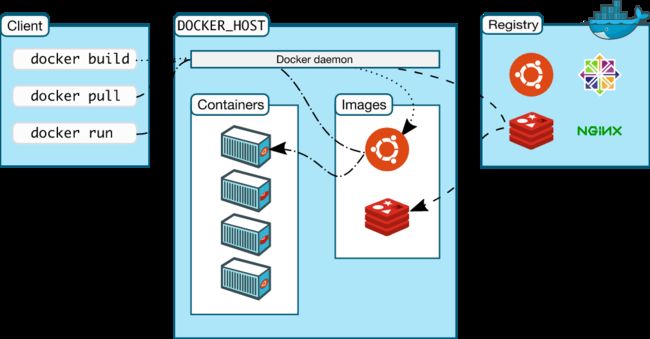
其中:
1.Docker Client是安装完 Docker 之后,直接使用的 docker命令。
2.Docker Host是我们的docker宿主机(就是安装了docker的操作系统)
3.Docker Daemon是docker的后台守护进程,侦听并处理Docker客户端命令,管理Docker对象,例如镜像,容器,网络和卷。
4.Registry是docker拉取镜像的远程仓库,提供大量的镜像供下载,下载完成之后保存在Images(本地镜像仓库)中.
5.Images 是Docker本地的镜像仓库,可以通过docker images查看镜像文件。
1.4.2 Docker运行机制
docker pull 执行过程:
1)客户端将指令发送给docker daemon
2)docker daemon 先检查本地images中有没有相关的镜像
3)如果本地没有相关的镜像,则向镜像服务器请求,将远程镜像下载到本地
docker run 执行过程:
检查本地是否存在指定的镜像,不存在就从公有仓库下载
利用镜像创建并启动一个容器
分配一个文件系(简版linux系统),并在只读的镜像层外面挂载一层可读写层
从宿主机配置的网桥接口中桥接一个虚拟接口到容器中去
从地址池配置一个 ip 地址给容器
执行用户指定的应用程序
2、Docker常用命令
2.1 docker在线安装
- 安装一组工具 sudo yum install -y yum-utils
- 设置 yum 仓库地址
a)sudo yum-config-manager --add-repo https://download.docker.com/linux/centos/docker-ce.repo
b)sudo yum-config-manager --add-repo http://mirrors.aliyun.com/docker-ce/linux/centos/docker-ce.repo - 更新 yum 缓存 sudo yum makecache fast
#yum 是包管理器 - 安装新版 docker
sudo yum install -y docker-ce docker-ce-cli containerd.io
2.2 docker基本命令
- 查看系统内核 uname -r
- 启动docker 镜像 systemctl start docker
- 停止docker 镜像 systemctl stop docker
- 停止docker 镜像 systemctl restart docker
- 设置docker 镜像开机自启 systemctl enable docker
- 禁止docker 镜像开机自启 systemctl disable docker
- 查看docker版本 docker verison
- 显示docker系统的信息 docker info
- 查看docker info中具体key的信息
docker info | grep ‘Docker Root Dir:’ - Docker镜像加速
由于国内网络问题,需要配置加速器来加速。修改配置文件 /etc/docker/daemon.json
下面命令直接生成文件 daemon.json
cat <<EOF > /etc/docker/daemon.json
{
"registry-mirrors": [
"https://docker.mirrors.ustc.edu.cn",
"http://hub-mirror.c.163.com"
],
"max-concurrent-downloads": 10,
"log-driver": "json-file",
"log-level": "warn",
"log-opts": {
"max-size": "10m",
"max-file": "3"
},
"data-root": "/var/lib/docker"
}
EOF
2.3 操作docker镜像
提示:以CentOS镜像为例 ,官方镜像仓库地址为https://hub.docker.com/
- 下载镜像
docker pull centos:7
- 查看镜像image详情
docker inspect centos:7
- 查看所有镜像文件
docker images
- 检索镜像文件
docker search centos:7
- 显示一个镜像的历史
docker history centos:7
- 创建并启动容器(Container)
docker run -it xxxx bash
其中: 1.xxxx - 镜像名, 或 image id 的前几位, 2.-it 这是两个参数(-i表示交互式操作, -t 表示终端) 3 bash 表示进入操作终端,基于交互式进行相关操作(例如执行linux相关指令)
- 启动运行 centos7`镜像
docker run -it centos:7 bash
- 查看Docker中的容器(Container)
docker ps
- 查看docker运行中的所有容器
docker ps -a
- 查看容器日志(logs)信息
docker container logs 114 #114为容器id(一般写前三位即可)
- 停止(stop)或重启(Restart)容器(Container)
停止运行的容器:
docker container stop 容器id
重新启动容器:
docker container restart 容器id
- 进入(exec)指定容器
当容器必须处于运行状态,才能进入容器
docker exec -it 802 bash #802为容器id
- 从容器(Container)中退出(exit) exit
进入了启动的容器,才能退出容器 - 删除(rm)容器(Container)
容器关闭才能用此命令执行删除 否则会报错
如果删除运行中的容器,需要添加 -f 参数执行强制删除
docker container rm 容器id
docker container rm -f 802 #802为容器id
- 清理所有处于终止状态容器
docker container prune
- 导入镜像操作
镜像导入(要在镜像 文件所在目录下执行)
docker load < image-name.tar.gz
- 导出镜像文件
镜像导出(linux系统中的镜像文件下载到本地-例如window),导出后给他人使用
docker save image-name | gzip > image-name.tar.gz
- 运行镜像文件
docker run image-name
3 、数据管理实践
在容器中管理数据主要有两种方式:
数据卷(Volumes)
挂载主机目录 (Bind mounts)
数据卷:
数据卷是一个可供一个或多个容器使用的特殊目录,可以在容器之间共享和重用,默认会一直存在,即使容器被删除。
3.1 数据卷操作:
- 创建数据卷:
docker volume create container-vol
- 查看所有数据卷:
docker volume ls
- 查看指定 数据卷 的信息
docker volume inspect container-vol
- 启动挂载数据卷的容器:
docker run -it --mount source=container-vol,target=/root centos:7 bash
简写方式:
docker run -it -v container-vol:/root centos:7 bash
-v container-vol:/root 把数据卷 container-vol 挂载到容器的 /root 目录
- 删除数据卷(如果数据卷被容器使用则无法删除):
docker volume rm container-vol
- 清理无主数据卷
docker volume prune
3.2 挂载主机目录
- 直接挂载的方式进行数据操作:
docker run -it -v /usr/app:/opt/app centos:7 bash
1)/usr/app:为宿主机目录 2)/opt/app: 为启动容器的一个目录 3)-v 用于指定挂载目录,如果本地目录(宿主机目录)不存在, Docker 会自动为你按照挂载目录进行目录的创建。
- 查看挂载目录信息
docker inspect 容器id
4、docker 镜像制作
4.1 Docker镜像制作实践
背景:
我们基于docker pull指令可以从远程仓库下载我们需要的一些镜像(image),但是镜像仓库中的镜像是从哪里来的呢,假如镜像仓库中没有我们需要的镜像呢,所以本小结我们会讲解我们自己如何制作镜像.
镜像制作分析:
我们可以将一些文件通过Dockerfile文件进行描述,然后通过build操作构建一个镜像,例如:
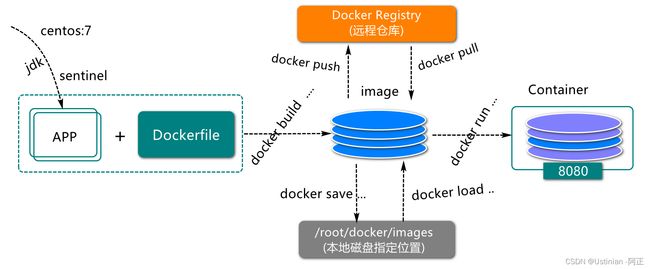
其中,图中的Dockerfile用来构建镜像的文本文件,内部会包含一条条构建镜像所需的指令和说明。
4.1.1 制作JDK镜像
一:准备工作
centos:7镜像 (所有的镜像文件创建时都需要有一个空的centos镜像,就类似通过一个空的光盘或u盘创建一个系统启动盘是一样的)
jdk压缩包 jdk-8u51-linux-x64.tar.gz(可以从课前资料获取),基于此压缩包,制作jdk镜像。
二:创建Dockerfile文件
在创建新的镜像时都需要有一个Dockerfile文件(文件名一定要注意大小写),这个文件中定义镜像制作过程,这一小结以JDK镜像制作过程为例,讲解Dockerfile文件以及文件内容.
- 进入jdk-8u51-linux-x64.tar.gz文件所在目录,
- 基于vim创建Dockerfile文件
vim Dockerfile
- 按键盘上的"i"进入编辑模式
- 拷贝如下代码到你的Dockerfile中,例如:
FROM centos:7
ADD jdk-8u51-linux-x64.tar.gz /usr/local/docker
ENV JAVA_HOME=/usr/local/docker/jdk1.8.0_51 \
PATH=/usr/local/docker/jdk1.8.0_51/bin:$PATH
CMD ['bash']
- 拷贝完成,按ESC进入命令行模式(又叫最后一行模式)
- 按shift+冒号,输入wq保存退出.
- 创建JDK镜像文件
在Dockerfile所在目录执行docker build指令.
docker build -t jdk:8 .
#不要丢掉这里的点,-t表示镜像标识(镜像名),是tag单词的缩写.
注意末尾的点,表示构建过程中从当前目录寻找文件,jdk:8为我们创建的镜像名。
- 运行JDK镜像(image)文件
在宿主机中执行如下指令,启动JDK容器
docker run -it jdk:8 bash
进入容器以后,可以通过echo $PATH查看环境变量(注意单词大小写),并可以通过java –version查看JDK版本信息。
4.2制作Sentinel镜像(练习)
4.2.1准备工作
centos:7镜像容器
jdk-8u51-linux-x64.tar.gz jdk文件
sentinel-dashboard-1.8.1.jar sentinel文件
说明,通过docker images指令容器是否存在,然后将 jdk-8u51-linux-x64.tar.gz,sentinel-dashboard-1.8.1.jar放在/root/setup/sentinel目录(目录不存在的话自己创建)
4.2.2 构建Sentinel镜像
第一步:在sentinel所在目录创建Dockerfile文件,并添加如下内容
FROM centos:7
ADD jdk-8u51-linux-x64.tar.gz /usr/local/
ADD sentinel-dashboard-1.8.1.jar /usr/local/
ENV JAVA_HOME=/usr/local/jdk1.8.0_51 \
PATH=/usr/local/jdk1.8.0_51/bin:$PATH
EXPOSE 8080
ENTRYPOINT ["java","-jar","/usr/local/sentinel-dashboard-1.8.1.jar"]
其中,EXPOSE表示对外暴露的服务端口,ENTRYPOINT中写的是你容器启动时候要执行的指令.
第二步:使用 Dockerfile 构建镜像(在Dockerfile所在目录执行docker指令)
docker build -t sentinel:8 .
#不要丢掉这里的点
第三步:后台运行sentinel容器
docker run -d --name sentinel8181 -p 8181:8080 sentinel:8
#-d 表示后台运行,-p用于指定端口映射,sentinel:8为镜像文件名
第四步:查看sentinel容器
docker ps
假如看不到容器,可通过"docker container logs 容器id"方式查看容器状态.
第五步:访问sentinel服务
可以在window中访问时你的linux系统中启动的sentinel服务,ip地址应该为宿主机的ip地址,端口号为宿主机的端口号.例如 http://192.168.126.129:8181
5、docker常用镜像安装
5.1 安装MySql数据库
5.1.1 安装并启动镜像
第一步:在hub.docker.com上搜索mysql镜像
第二步:拉取指定版本的mysql,也可以指定拉取版本,例如:
docker pull mysql:8.0.23
第三步:检查mysql镜像
docker images
第四步:启动运行mysql镜像 (docker run 用于启动一个容器)
sudo docker run -p 3306:3306 --name mysql \
-v /usr/local/docker/mysql/mysql-files:/var/lib/mysql-files \
-v /usr/local/docker/mysql/conf:/etc/mysql \
-v /usr/local/docker/mysql/logs:/var/log/mysql \
-v /usr/local/docker/mysql/data:/var/lib/mysql \
-e MYSQL_ROOT_PASSWORD=root \
-d mysql:8.0.23
假如安装过程中失败了,则可通过docker ps -a 查看以前的容器,假如已存在,则通过docker rm 镜像id 删除再重新安装即可。
5.1.2 登陆mysql服务
第一步:进入容器 (退出容器用exit)
sudo docker exec -it mysql bash
第二步:登陆(默认密码root),一定要先进入mysql容器。
mysql -uroot -proot
停止和启动mysql服务
停止mysql服务(可选)
docker stop mysql
启动mysql服务
docker start mysql
查看mysql启动日志
docker container logs mysql
设置mysql开机自启动(可选)
docker update mysql --restart=always
5.2 安装Redis数据库
5.2.1 安装与启动镜像
第一步:下载镜像文件
docker pull redis
第二步:准备配置文件
创建redis配置文件目录
mkdir -p /usr/local/docker/redis01/conf
在配置文件录下创建redis.conf配置文件(这个文件一定要创建,否在我们进行目录挂载时默认生成的是一个目录)
touch /usr/local/docker/redis01/conf/redis.conf
第三步:创建redis实例并启动
sudo docker run -p 6379:6379 --name redis01 \
-v /usr/local/docker/redis01/data:/data \
-v /usr/local/docker/redis01/conf/redis.conf:/etc/redis/redis.conf \
-d redis redis-server /etc/redis/redis.conf
第四步:查看正在运行的进程
docker ps
5.2.2 访问redis服务器
第一步:控制台直接连接redis测试
docker exec -it redis01 bash
第二步:检测redis 版本
redis-server -v
或者
redis-cli -v
第三步:登录redis(默认不需要密码)
redis-cli
或者直接将上面的两个步骤合为一个步骤执行也可以,指令如下:
docker exec -it redis01 redis-cli
停止redis服务
docker stop redis01
启动redis服务
docker start redis01
重启 redis 服务
docker restart redis01
5.3 安装Nginx代理
5.3.1安装并启动镜像
第一步:拉取nginx镜像 (从这里hub.docker.com去查找)
docker pull nginx
第二步:查看images镜像
docker images
第三步:创建数据卷(这个对象会在宿主机直接创建一个目录)
docker volume create nginx-vol
说明:查看数据卷对应的宿主机目录,可以通过如下指令:
docker inspect nginx-vol
第四步:启动nginx服务
docker run --name nginx -p 80:80 -v nginx-vol:/etc/nginx -d nginx
其中:/etc/nginx 为nginx容器启动时,nginx镜像文件默认的解压目录
说明:假如以后想修改nginx配置,可以直接去nginx-vol数据卷对应的目录去修改.
5.3.2 访问nginx服务
docker stop nginx
启动nginx服务
docker start nginx
重启nginx服务
docker restart nginx
5.4 安装Nacos组件
5.4.1 安装与镜像启动
第一步:拉取nacos(hub.docker.com)
docker pull nacos/nacos-server:1.4.1
第二步: mysql中执行nacos的sql脚本文件
1)将此文件nacos-mysql.sql(这个文件可从code服务器下载)拷贝到mysql容器的宿主机对应的挂载目录(可通过docker inspect mysql查看你mysql的挂载目录)
2)在linux环境下启动并登录mysql
进入mysql容器(前提是mysql已启动)
docker exec -it mysql bash
登录mysql
mysql -uroot -p
3)通过source指令运行容器目录下的sql文件
source /etc/mysql/nacos-mysql.sql
#这里的/etc/mysql为容器中的一个目录(要选择你自己挂载的目录)
第三步:创建并启动nacos容器(拷贝下面内容时,账号和密码要用自己宿主机ip,自己数据库的账号密码)
docker run \
-e TZ="Asia/Shanghai" \
-e MODE=standalone \
-e SPRING_DATASOURCE_PLATFORM=mysql \
-e MYSQL_DATABASE_NUM=1 \
-e MYSQL_SERVICE_HOST=192.168.126.129 \
-e MYSQL_SERVICE_PORT=3306 \
-e MYSQL_SERVICE_USER=root \
-e MYSQL_SERVICE_PASSWORD=root \
-e MYSQL_SERVICE_DB_NAME=nacos_config \
-p 8848:8848 \
--name nacos \
--restart=always \
-d nacos/nacos-server:1.4.1
参数说明 单节点模式 MODE=standalone 数据库地址 MYSQL_SERVICE_HOST 数据库用户名 MYSQL_SERVICE_USER 数据库密码 MYSQL_SERVICE_PASSWORD 需连接的数据库名称 MYSQL_SERVICE_DB_NAME 端口映射 -p 8848:8848 任意时候重启容器,开机就能自动启动容器(需设置docker为开机自启) --restart=always
第四步:检查nacos服务
docker ps
假如启动失败,检查启动日志,例如:
docker container logs nacos
其中,nacos的启动日志在/home/nacos/logs/start.out文件中。
5.4.2 访问nacos服务
启动nacos,然后在windows中输入http://ip:port/nacos方式进行访问测试
说明,nacos登录时,默认用户名和密码一般都是nacos.
Nacos 与 MySQL 通讯分析
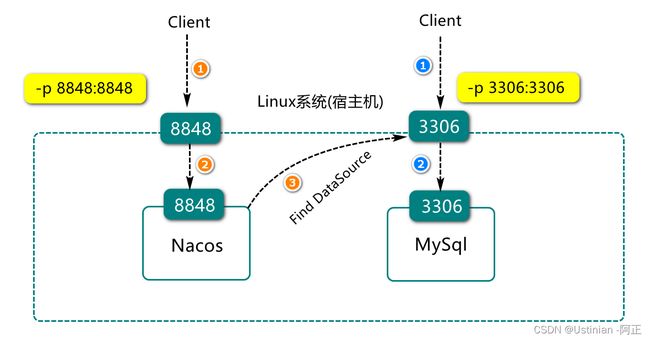
停止nacos服务
docker stop nacos
启动nacos服务
docker start nacos
重启nacos服务
docker restart nacos
6、Docker 容器互联
6.1 简介
概述
Docker 中存在多个容器时,容器与容器之间经常需要进行通讯,例如nacos访问mysql,redis集群中各个节点之间的通讯。
解决方案:
Docker 中容器与容器之间进行通讯的解决方案一般有两种:
第一种:两个容器通过宿主机进行通讯(容器中的端口会映射到宿主机上)
第二种:两个容器之间直接通过虚拟网络进行连接,但是需要我们在docker中创建网络。
初始化网路
6.2 容器互联实践
架构设计

第一步:新建网络
例如:创建名字为t-net的网络
docker network create -d bridge t-net
#t-net为自己起的网络名称
其中,-d driver,网络类型,默认 bridge。 说明,创建好这个网络以后,在网落上添加容器,容器就可以通讯了
第二步:查看网络信息
- 列出所属有网络
docker network ls
- 查看网络信息
docker inspect 67d #67d 为创建的网络id
第三步:实现容器互联
- 创建容器
打开终端,基于centos:7这个镜像启动容器,并加入到t-net这个网络
docker run -it --name app1 --network t-net centos:7
新开终端执行,基于centos:7这个镜像再启动容器,同时也加入到t-net网络
docker run -it --name app2 --network t-net centos:7
- 测试网络互通
在两个终端中分别执行:
ping app1
ping app2
显示如下:
[root@35569c623c4c /]# ping app1
PING app1 (172.18.0.2) 56(84) bytes of data.
64 bytes from 35569c623c4c (172.18.0.2): icmp_seq=1 ttl=64 time=0.577 ms
64 bytes from 35569c623c4c (172.18.0.2): icmp_seq=2 ttl=64 time=0.061 ms
64 bytes from 35569c623c4c (172.18.0.2): icmp_seq=3 ttl=64 time=0.066 ms
......